win7系统连接wifi检测不到无线 WIN7笔记本找不到可用的WiFi网络怎么办
随着技术的不断发展,无线网络已成为我们日常生活中不可或缺的一部分,有时我们在使用WIN7系统的笔记本电脑连接WiFi时可能会遇到找不到可用网络的问题。这种情况可能会给我们的工作和生活带来诸多不便。当我们的WIN7笔记本找不到可用的WiFi网络时,我们应该如何解决呢?本文将为大家介绍几种常见的解决方法,帮助大家顺利连接WiFi网络。
具体方法:
1.(一)无线网卡驱动没有正确安装。
我们打开设备管理器,查看一下网络适配下。是否出现无线网卡的型号、或者有红叉、感叹号等,表明驱动有问题,可根据型号到官网下载驱动重新安装即可。如果你嫌麻烦的话,可用驱动精灵来自动安装驱动。

2.(二)无线网卡开关没有打开
如果驱动正确安装的话,有些笔记本电脑上是有无线开关的。有些型号的关开是单独的,拨到on位置即可,有些是通过键盘组合键来打开,如fn+f5等来实现开关。


3.(三)系统的无线网卡管理服务没有启动
在桌面上计算机图标上,属键打开管理。在服务中找到 WLan AutoConfig服务,在属性中查看是否被停止,如果没有启动,把启动型设置为自动,直接启动即。

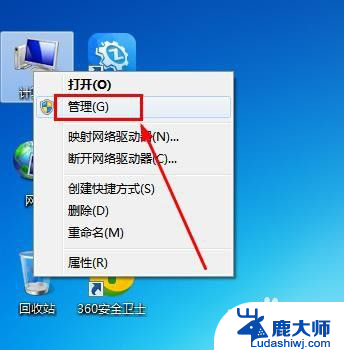
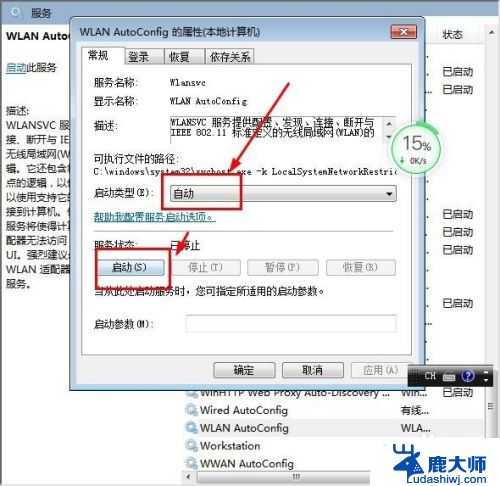

4.(四)无线路由器ssid 被隐藏
以上原因都尝试还是搜不到信号的话,可以通过网线进入路由器,查看wifi基本设置中,wifi名称是否被隐藏了。

5.(五)硬件损坏
以上原因都无法排除的话,可以重装系统来确认,重装系统也不行的话,基本上确定硬件已损坏,需要更换无线网卡或模块了。
6.以上就是笔记本电脑搜不到wifi信号的一些原因,希望对你有所帮助。不足之处请你指正。
以上就是win7系统连接wifi检测不到无线的全部内容,有需要的用户可以按照以上步骤进行操作,希望对大家有所帮助。
win7系统连接wifi检测不到无线 WIN7笔记本找不到可用的WiFi网络怎么办相关教程
- win7笔记本搜索不到wifi Win7笔记本电脑无法连接Wifi怎么办
- win7怎么使用无线网络 win7系统无线网络连接速度慢
- windows7无法连接到某个wifi windows7无法连接到无线网络的解决方法
- win7连不上5gwifi怎么办 Win7系统笔记本电脑无法搜索到5G WiFi怎么办
- win7 wifi图标不见了 win7无线网络图标消失
- win 7笔记本怎么连无线网 win7怎么连接无线网络
- 电脑主机怎么连接无线网wifi Win7怎么连接WiFi
- 温7系统怎么连接wi-fi Win7怎么连接WiFi网络
- win7搜不到蓝牙设备怎么办 win7蓝牙找不到附近设备怎么办
- windows7怎么连接手机wifi win7笔记本如何设置共享网络给手机WIFI上网
- 激活windows7家庭普通版密钥 win7家庭版激活码序列号查询
- win7系统手机怎么投屏到电脑 如何用手机连接win7系统电脑投射屏幕
- win7怎么看电脑ip Win7系统怎么查看本机IP地址
- win7怎么更改锁屏界面的壁纸 Win7如何设置锁屏界面
- win7恢复回收站已删除东西 win7系统清空回收站如何恢复已删除文件
- windows7电脑桌面 Win7桌面如何显示我的电脑图标
win7系统教程推荐
- 1 激活windows7家庭普通版密钥 win7家庭版激活码序列号查询
- 2 win7恢复回收站已删除东西 win7系统清空回收站如何恢复已删除文件
- 3 windows7电脑桌面 Win7桌面如何显示我的电脑图标
- 4 win7电脑卸载软件怎么卸载 win7系统怎么卸载软件步骤
- 5 如何退出安全模式 window七 win7安全模式如何关闭
- 6 windows7 便签 win7桌面添加便签步骤
- 7 win桌面工具便签 win7桌面添加便签的步骤
- 8 windows7系统为什么没有无线连接选项 win7没有无线网络连接选项怎么办
- 9 win7截图命令 Win7系统截图的5种方法详解
- 10 win7电脑如何连接打印机 win7系统打印机连接教程